windows如何以管理员身份运行cmd 怎么以管理员身份打开cmd
cmd是命令提示符,很多操作都需要通过cmd来进行操作,但是有些操作是需要以管理员身份运行才可以的,有部分小伙伴并不知道windows如何以管理员身份运行cmd吧,如果你也想知道的话,那就跟着小编一起来学习一下以管理员身份打开cmd的详细操作方法吧。
方法如下:
方法一、
1、我们可以在Windows10系统的开始菜单上,单击鼠标右键。这时候出现的菜单中,我们选择命令提示符(管理员)点击打开这样即可。
 2.这样打开以后,大家可以看到命令提示符界面中显示管理员:命令提示符。现在我们就可以进行自己需要的命令操作。
2.这样打开以后,大家可以看到命令提示符界面中显示管理员:命令提示符。现在我们就可以进行自己需要的命令操作。
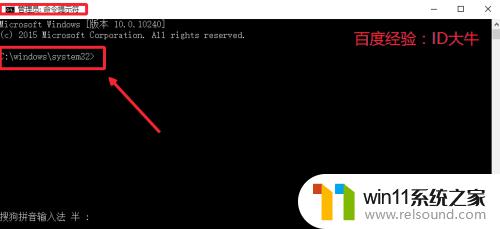 方法二、
方法二、
点击开始菜单,然后界面中我们这里选择所有应用打开进入。
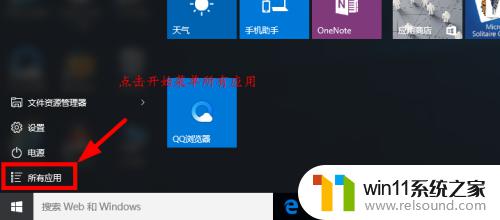 所有应用中,我们在Windows系统中找到命令提示符。然后这时候在命令提示符上单击鼠标右键。选择以管理员身份打开命令提示符。
所有应用中,我们在Windows系统中找到命令提示符。然后这时候在命令提示符上单击鼠标右键。选择以管理员身份打开命令提示符。
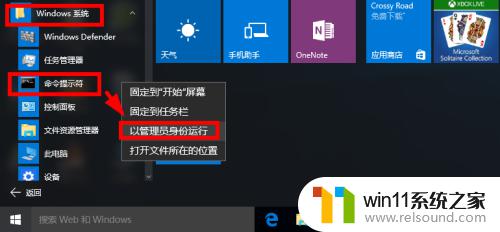 方法三、
方法三、
这里我们在Windows10系统的搜索框中直接输入命令CMD。
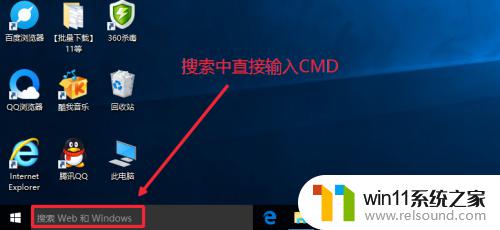 然后搜索结果中,还是在命令提示符上单击右键,选择管理员身份运行。
然后搜索结果中,还是在命令提示符上单击右键,选择管理员身份运行。
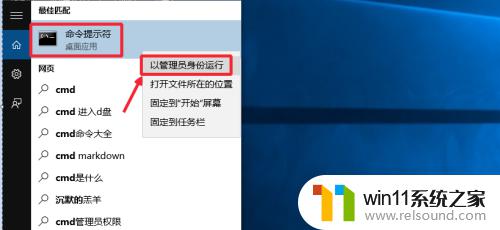 最后我们对命令提示符程序的存放位置最好最下了解,位置在C:\windows\system32文件夹中。其实电脑的很多管理工具都在这里面可以查看到。
最后我们对命令提示符程序的存放位置最好最下了解,位置在C:\windows\system32文件夹中。其实电脑的很多管理工具都在这里面可以查看到。
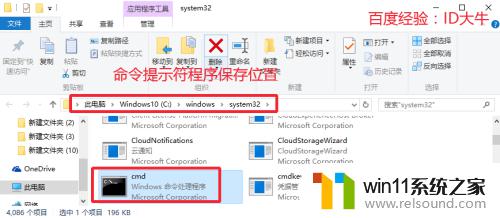 关于windows如何以管理员身份运行cmd的详细方法就给大家讲述到这里了,有需要的用户们可以尝试上述任意一种方法来打开就可以了。
关于windows如何以管理员身份运行cmd的详细方法就给大家讲述到这里了,有需要的用户们可以尝试上述任意一种方法来打开就可以了。















